Para importar dados de desenho do LandXML
- Clique na

 Pesquisa.
Pesquisa.
- Na caixa de diálogo Importar LandXML, clique em Procurar e navegue até o arquivo LandXML (*.xml) que deseja importar. Clique em Abrir.
- Na caixa de diálogo Importar LandXML, selecione terrenos para os alinhamentos e lotes.
- Clique em Editar configurações de LandXML para exibir a guia Importar da caixa de diálogo Configurações de LandXML.
- Especifique as configurações de importação e clique em OK para retornar à caixa de diálogo Importar LandXML.
- A árvore de dados exibe cada uma das principais coleções de dados no arquivo LandXML. Utilize a árvore de dados para:
- Navegue em um conjunto de dados e visualize seus subcomponentes.
- Expandir as coleções. Selecione ou desmarcar as caixas de seleção para filtrar os tipos de dados que você deseja importar para o desenho. Por padrão, todos os componentes de dados são selecionados para a importação.
Nota: As caixas de seleção têm uma exibição tripla. Se somente alguns objetos são selecionados em uma coleção, a caixa de seleção aparece esmaecida . Se todos os itens são selecionados, a caixa de seleção é selecionada
. Se todos os itens são selecionados, a caixa de seleção é selecionada  . Se todos os itens abaixo da coleção estiverem desativada, a caixa de verificação para a coleção é desativada
. Se todos os itens abaixo da coleção estiverem desativada, a caixa de verificação para a coleção é desativada  .
.
- Clique em OK para importar o arquivo LandXML ou clique em Procurar para selecionar outro arquivo LandXML.
Após clicar em OK, os dados são importados para o desenho. Os componentes de dados são adicionadas às coleções de dados aplicáveis do desenho na árvore Prospector.
Nota: Algumas informações sobre a operação de importação podem ser reportadas na caixa de diálogo Vista do Visualizador de eventos.
Para criar e aplicar as definições do conjunto de propriedades ao importar dados de superfície de LandXML
É possível especificar se as definições do conjunto de propriedades são criadas e aplicadas quando os dados de superfície são importados de um arquivo LandXML. Para obter mais informações, consulte Guia Importar (caixa de diálogo Configurações de LandXML).
Esses dados do conjunto de propriedades podem ser vistos na paleta Propriedades do AutoCAD e nas dicas de ferramentas.
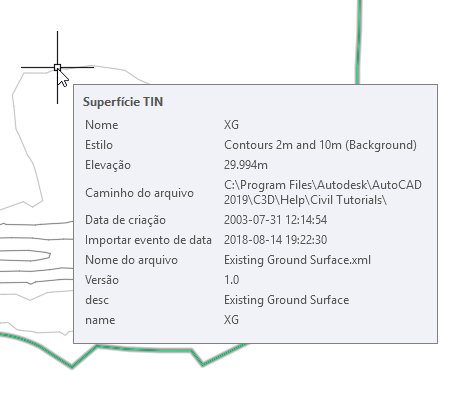
- Defina as configurações de importação de LandXML para que os dados do conjunto de propriedades seja criado.
- Importe um arquivo LandXML que contenha uma ou mais superfícies.
- Clique em Gerenciar guia
 Dados do conjunto de propriedades painel
Dados do conjunto de propriedades painel  Definir os conjuntos de propriedades
Pesquisa.
Definir os conjuntos de propriedades
Pesquisa.
- Na caixa de diálogo Gerenciador de estilo, expanda o nome do desenho
 Objetos de documentação
Objetos de documentação  coleção Definições do conjunto de propriedades.
coleção Definições do conjunto de propriedades.
As seguintes definições de conjuntos de propriedades podem ser criadas, dependendo das configurações de importação e do conteúdo do arquivo:
- Arquivo LandXML importado
- Atributos do LandXML [AeccDbFeatureLine]
- Atributos do LandXML [AeccDbSurfaceTin]
- Atributos do LandXML [AcDb3dPolyline]
- Recursos do LandXML [AeccDbFeatureLine]
- Recursos do LandXML [AeccDbSurfaceTin]
- Recursos do LandXML [AcDb3dPolyline]